很多朋友使用电脑都是在公共场所,比如公司宿舍或者学生宿舍等,一般大家的电脑都会设置需要开机密码。但近日发现不少新装机的朋友想要设置开机使用密码登陆却不知道怎样设置开机密码。编辑今天就来与大家详细分享下,以下分别以windowsxp系统与windows7系统下介绍怎样请看如下
很多朋友使用电脑都是在公共场所,比如公司宿舍或者学生宿舍等,一般大家的电脑都会设置需要开机密码。但近日发现不少新装机的朋友想要设置开机使用密码登陆却不知道怎样设置开机密码。编辑今天就来与大家详细分享下,以下分别以windowsxp系统与windows7系统下介绍怎样设置开机密码。
windowsxp系统怎样设置开机密码?
其实不管是windowsxp还是windows7系统设置开机密码都是相当简单的一件事情,原理与步骤都几乎一样,下面分别详细介绍了。
一:在电脑桌面里依次点击“开始”--“设置”--“控制面板”--“用户账户”如下图(计算机基础知识:
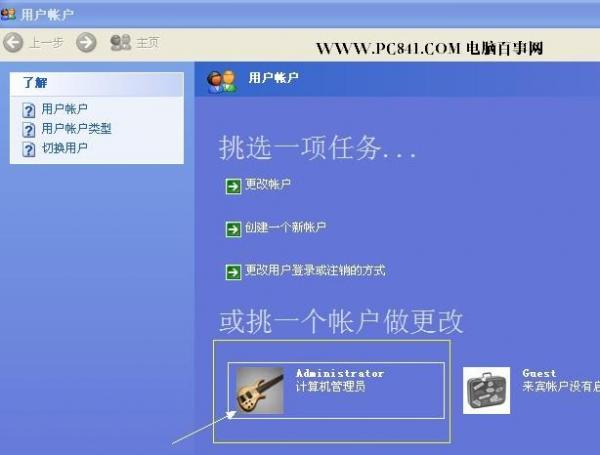
怎样设置开机密码-创建用户密码
三:如上图,选择创建密码即可开始为电脑设置密码了,由于电脑每次开机都是以计算管理员(Administrator)默认开机的,所以设置密码后每次开机就需要输入密码了,如上图,点击“创建密码”即可进入密码设置了如下图:
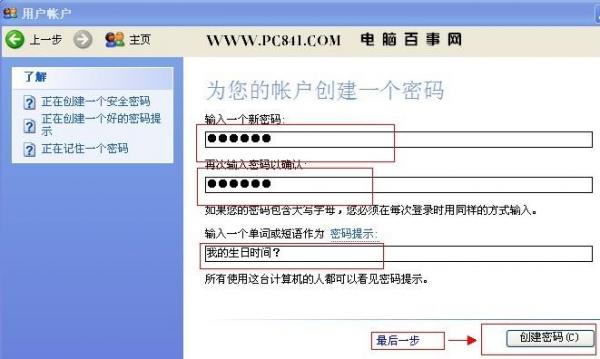
设置开机密码
如上图,在输入一个新密码的地方输入你想要的密码,下面一个再次输入密码确认。最后一个我们还可以为我们密码设置一个提示语句,防止我们自己也忘记密码进入不了电脑就麻烦了,所以一般还是大家在密码提示里输入密码提示比较好,当然也可以不写。将以上密码资料填写完毕之后,不要忘记了点下最底部的最后一步:点击创建密码(C)即可完成开机密码设置了。下一页我们为大家介绍win7系统下怎么设置开机密码。
精彩内容,请点击下一页!
tags:开机密码怎么设置